Cách dùng Proshow Producer tạo video từ ảnh, tạo slide ảnh – QuanTriMang.com
Trong số những phần mềm làm video thuộc hàng top, Proshow Producer là cái tên được nhiều người dùng biết đến. Sở hữu tính năng tạo video, chỉnh sửa video chuyên nghiệp, Proshow Producer sẽ giúp bạn làm ra những video hấp dẫn mà cách làm lại không quá phức tạp.
Từ những studio làm video chuyên nghiệp, hay đến những người làm video nghiệp dư, Proshow Producer được lựa chọn để làm slieshow, kèm theo âm thanh và hiệu ứng độc đáo. Với những tính năng làm video mạnh mẽ của Proshow Producer, bạn có thể thoải mái sáng tạo những video theo cách riêng của mình. Bài viết dưới đây sẽ hướng dẫn bạn đọc cách sử dụng Proshow Producer tạo video từ ảnh trên máy tính.
- Hướng dẫn cách làm video intro chuyên nghiệp với Sony Vegas Pro
- Hướng dẫn tạo video hình ảnh trên iPhone bằng Magisto
- Top những website chỉnh sửa video trực tuyến
Hướng dẫn sử dụng Proshow Producer
- Tải phần mềm Proshow Producer
Bước 1:
Tải phần mềm theo link bên trên sau đó click vào file tải để cài đặt phần mềm Proshow Producer trên máy tính.

Các thao tác cài đặt Proshow Producer cũng tương tự như những chương trình khác nên bạn chỉ cần nhấn Install và chờ quá trình cài đặt hoàn thành là được.
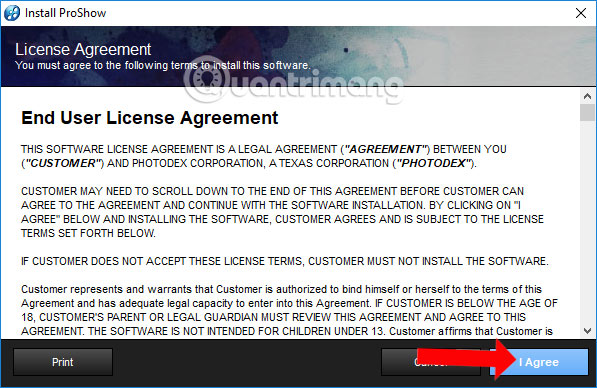
Bước 2:
Mở phần mềm sau khi cài đặt xong. Để tiến hành tạo sideshow ảnh, nhấn chọn vào mục mục New, hoặc nhấn chọn vào File > New Show.
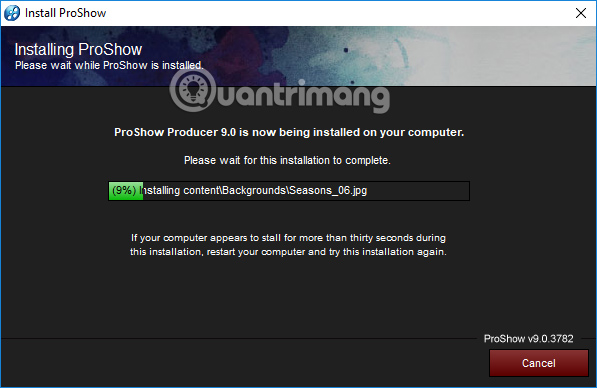
Bước 3:
Nhấn chọn vào nút Create để tiến hành tạo video từ hình ảnh.
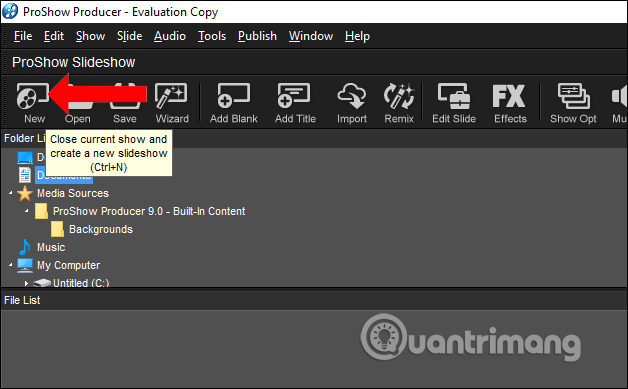
Bước 4:
Xuất hiện giao diện mới. Tại đây nhấn vào mục Add content để thêm hình ảnh muốn tạo video.
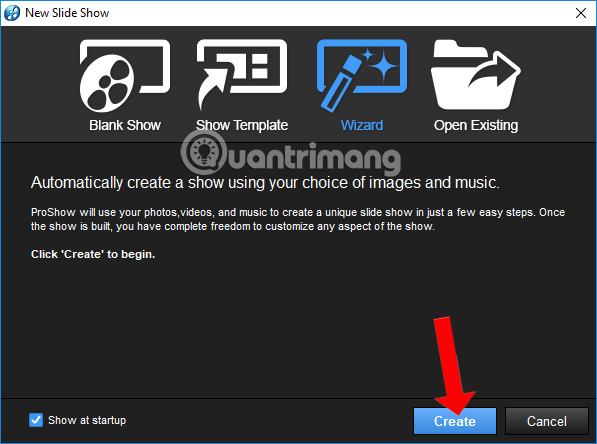
Nếu muốn tải ảnh trên các trang lưu trữ trực tuyến như Facebook, Instagram,… nhấn vào mục Import rồi chọn dịch vụ muốn lấy ảnh.
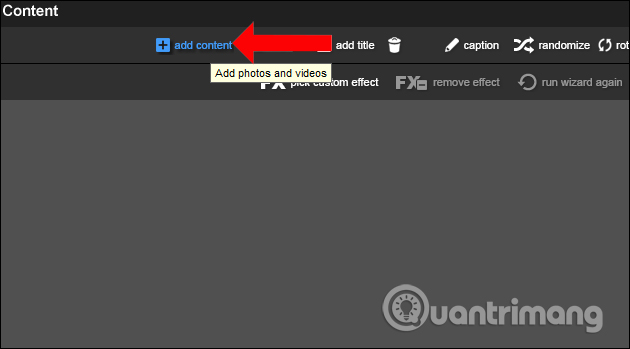
Nhấn chọn vào những hình ảnh cần tạo thành video rồi nhấn Open để tải ảnh lên Proshow Producer.
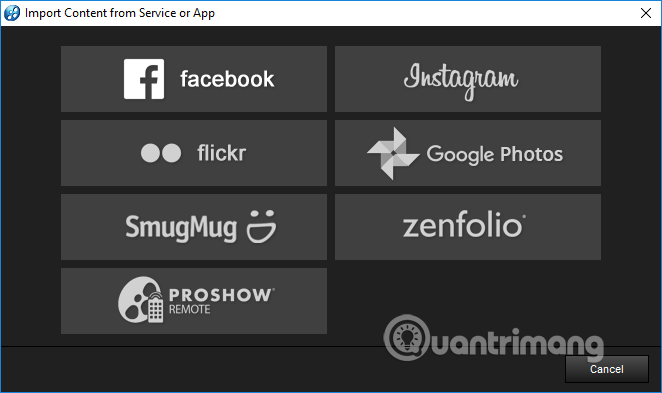
Bước 5:
Chờ quá trình load ảnh hoàn thành bạn sẽ thấy toàn bộ hình ảnh được chọn. Trong trường hợp muốn xóa ảnh nào chỉ cần click vào hình ảnh, chọn biểu tượng thùng rác để loại ảnh. Có thể di chuyển vị trí hình ảnh đều được.
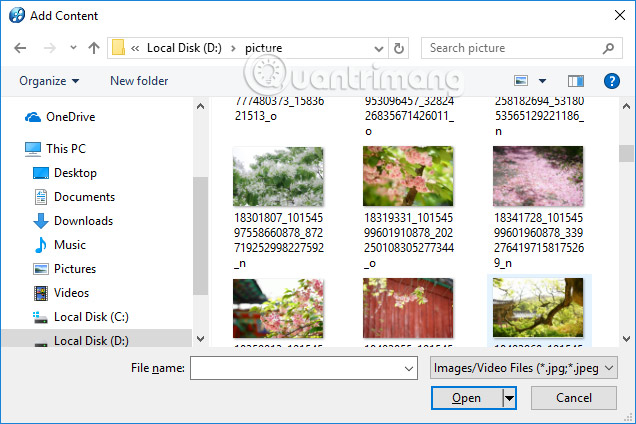
Bước 6:
Để viết nội dung cho hình ảnh mình muốn, nhấn vào hình ảnh rồi chọn mục Caption.
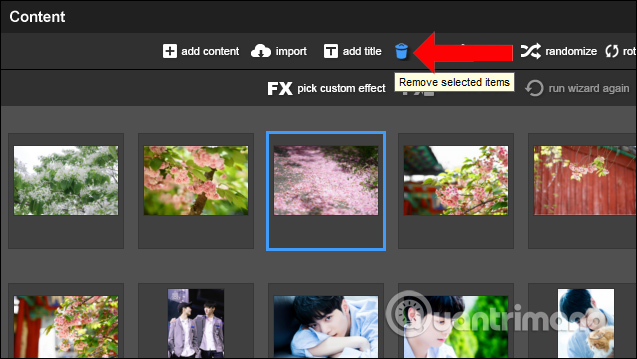
Nhập nội dung cho hình ảnh và nhấn OK.

Bước 7:
Trong trường hợp người dùng muốn chèn thêm nội dung vào video thì nhấn vào Add title, rồi nhập nội dung vào bảng xuất hiện.
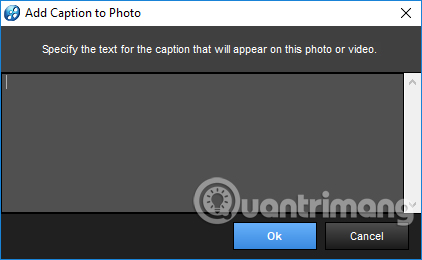
Bước 8:
Để chèn âm thanh cho video, tại mục Music nhấn vào Add music, hoặc sử dụng nhạc có sẵn của Proshow Producer chèn vào video trong Music library.
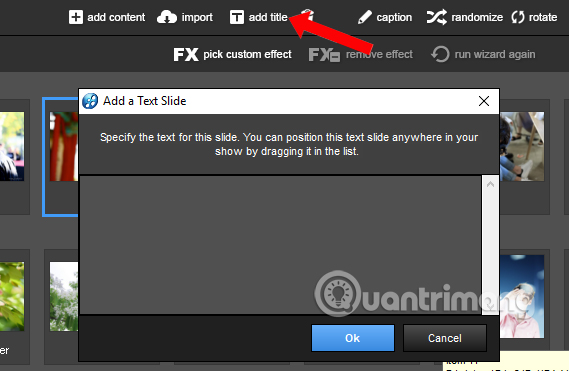
Chờ quá trình tải nhạc có trong máy tính lên phần mềm hoàn thành.
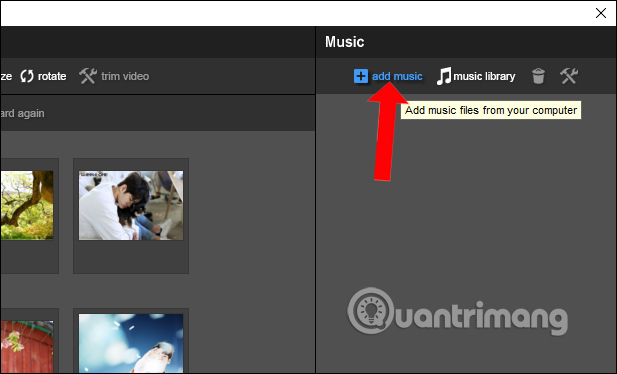
Bước 9:
Để chèn hiệu ứng cho từng ảnh trong video, bạn click vào từng hình ảnh rồi nhấn vào Pick custom effect bên trên giao diện.
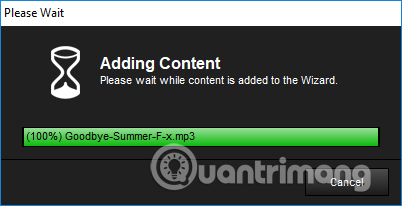
Xuất hiện giao diện tổng hợp các hiệu ứng cho hình ảnh. Người dùng lựa chọn hiệu ứng muốn sử dụng cho ảnh rồi nhấn Apply để sử dụng. Bạn thực hiện lần lượt với những hình ảnh còn lại.
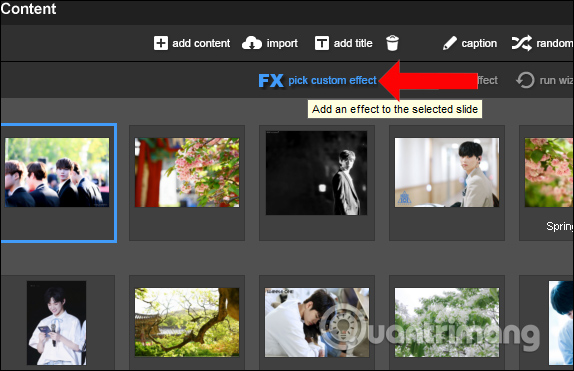
Nếu muốn xóa hiệu ứng ảnh, click vào ảnh chọn Remove Effect.
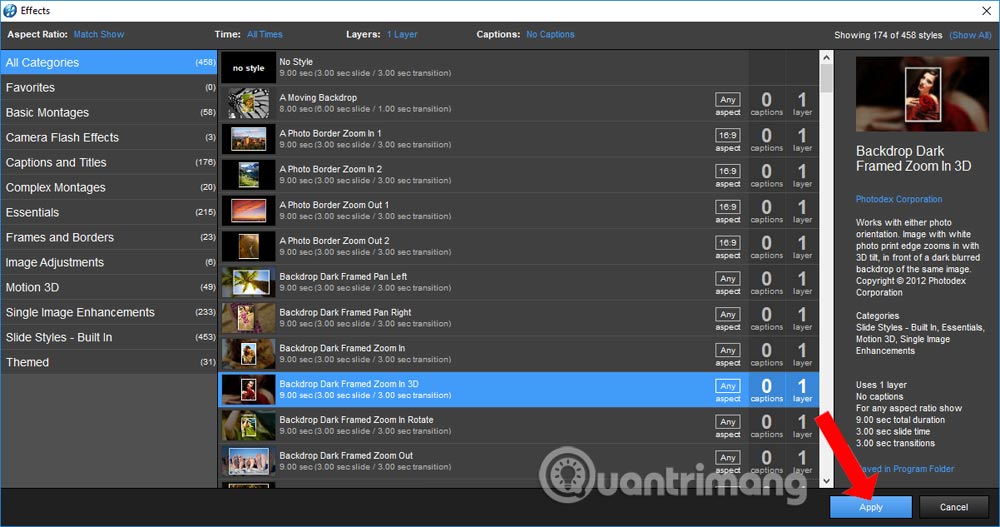
Bước 10:
Tại giao diện chính làm video tại phần Options, nhập tên cho video vào Title. Để chọn theme cho video, tại Theme nhấn vào mục select/ edit.
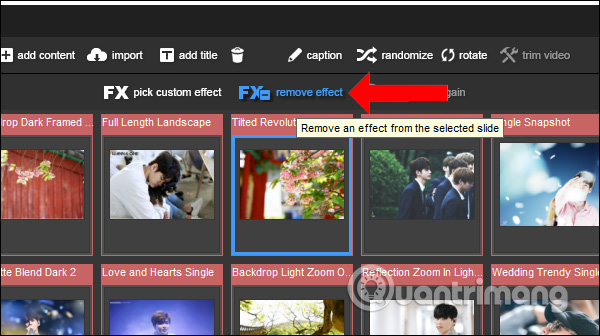
Chọn theme cho video có trong danh sách rồi nhấn OK.
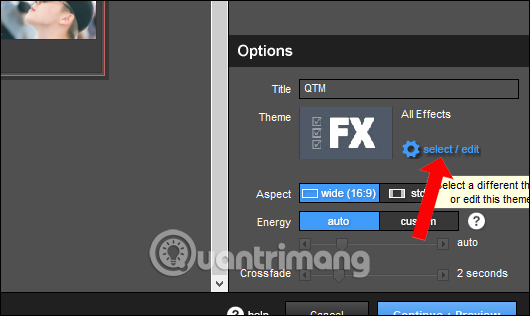
Bước 11:
Khi đã hoàn thành xong việc chèn ảnh và những hiệu ứng khác, nhấn Continue + Preview. Chờ quá trình tạo slideshow đến 100%.
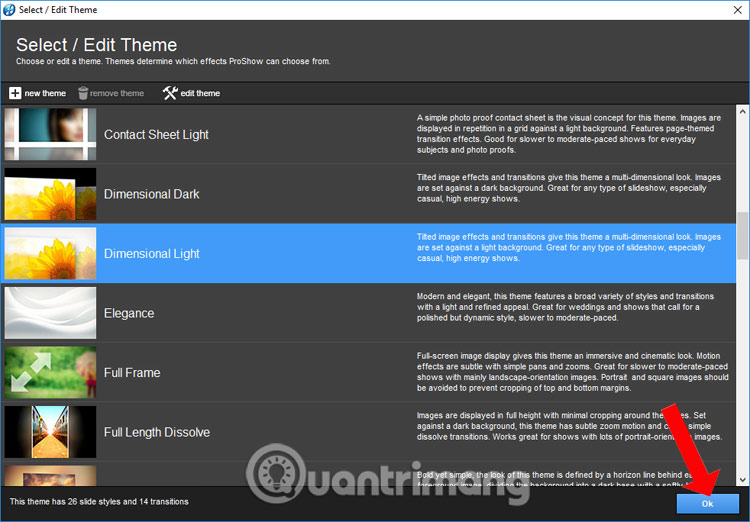
Xuất hiện giao diện phát video mà bạn làm. Do đây là bản dùng thử nên sẽ logo ở giữa video nhé. Nhấn vào Apply + Exit Wizard. Nếu muốn chỉnh sửa thêm thì nhấn Return to Wizard.
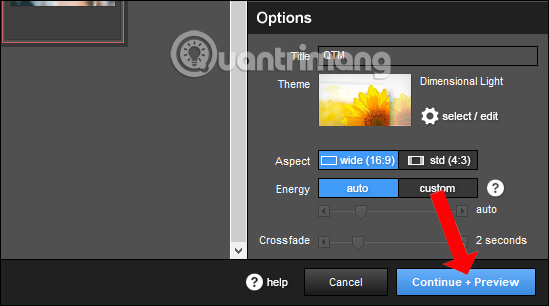
Bước 12:
Chuyển sang giao diện mới. Để xuất video mới tạo thành nhấn nút Publish ở trên cùng giao diện.
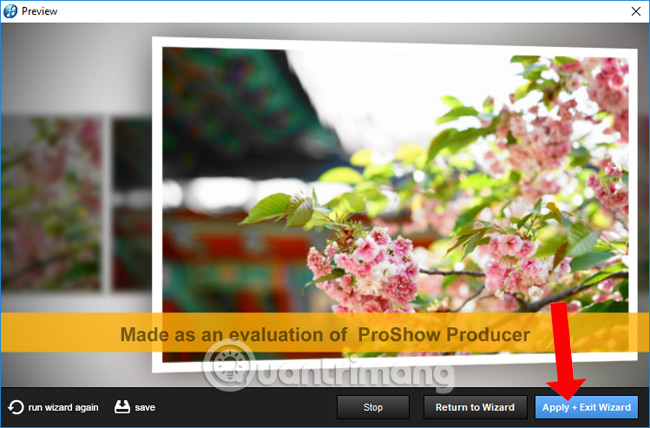
Xuất hiện các thể loại lưu video cho người dùng chọn lựa. Có thể thấy Proshow Producer cung cấp rất nhiều thể loại lưu video như lưu video cho Facebook, DVD, Vimeo,… để người dùng chọn lựa tùy theo nhu cầu sử dụng.
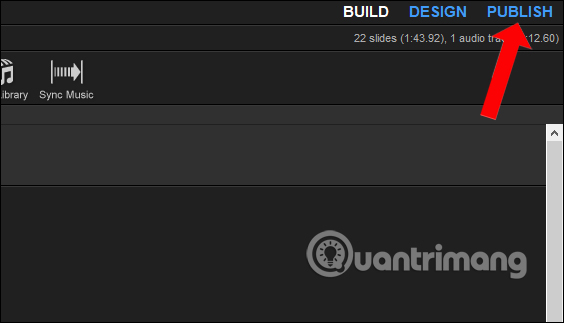
Để lưu slideshow dưới định dạng video, nhấn vào mục Video.
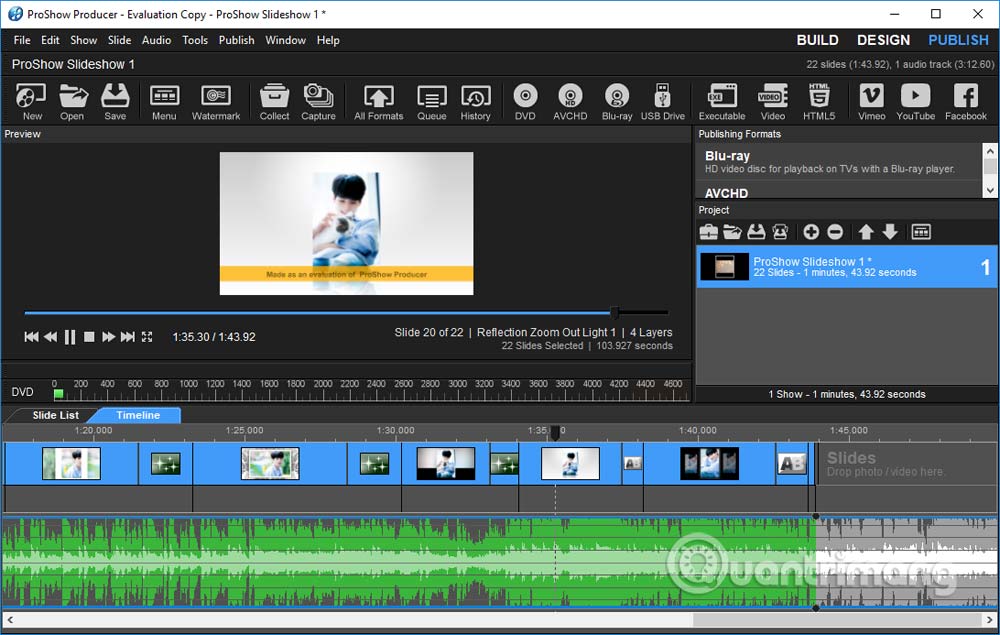
Bước 13:
Lựa chọn chất lượng cho video, lưu video vào thiết bị nào Android hay Apple rồi nhấn nút Create ở bên dưới để lưu video.
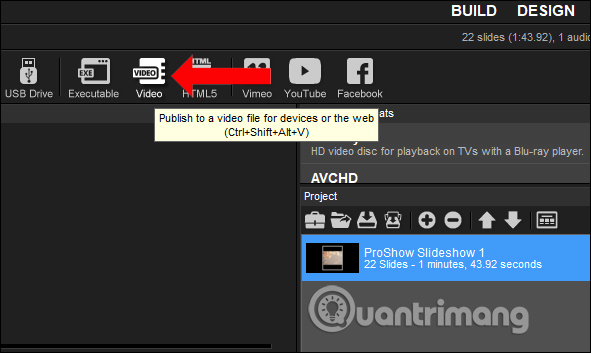
Video sẽ ở định dạng mp4, nhập tên cho video rồi nhấn nút Save để lưu lại.
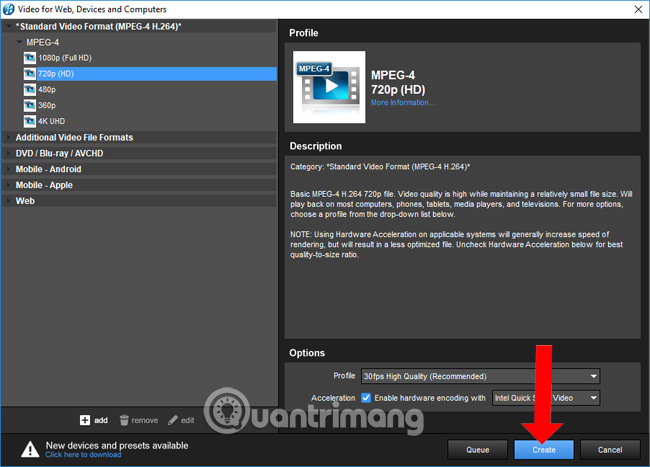
Chờ quá trình đưa slideshow về với định dạng video là xong nhé.
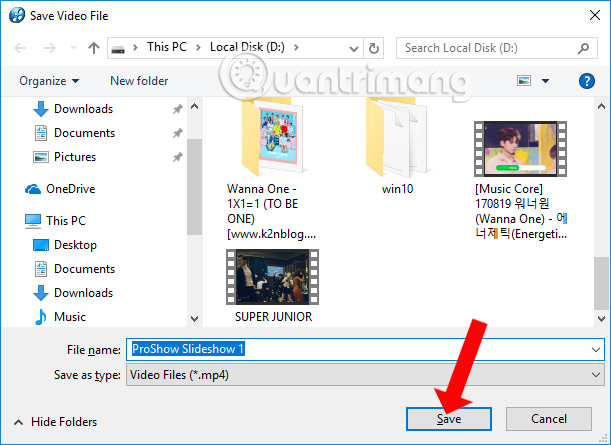
Nhìn chung, Proshow Producer cung cấp tới người dùng đầy đủ những công cụ để tạo video từ hình ảnh, chỉnh sửa video khi tạo và các tùy chọn để lưu video. Dù làm video ở mức cơ bản, hay với những tùy chọn tạo video nâng cao khác, Proshow Producer luôn là lựa chọn tuyệt vời cho người dùng.
Xem thêm:
- Những phần mềm quay video màn hình Windows chất lượng
- Top 6 ứng dụng quay video màn hình điện thoại Android chất lượng
- Cách viết tiếng Việt có dấu trong Proshow Producer
Chúc các bạn thực hiện thành công!
- Share CrocoBlock key trọn đời Download Crocoblock Free
- Cung cấp tài khoản nghe nhạc đỉnh cao Tidal Hifi – chất lượng âm thanh Master cho anh em mê nhạc.
- Nguyên nhân tại sao google không index bài viết – JPWEB
- Avast Internet Security 2018 License File (18.2.2328) Download
- Cách nạp thẻ điện thoại vào tài khoản ngân hàng nhanh nhất
- Sơ đồ chiến thuật bóng đá 4-2-3-1 – VUA PHÁ LƯỚI
- Gói Khám Sức Khỏe Theo Thông Tư 14/TT-BYT – Phòng Khám Đa Khoa Pháp Anh
Bài viết cùng chủ đề:
-
Cách reset Wifi FPT, đặt lại modem wifi mạng FPT
-
9 cách tra số điện thoại của người khác nhanh chóng, đơn giản – Thegioididong.com
-
Top 4 smartphone chạy chip Snapdragon 820 giá rẻ đáng mua – Tin công nghệ mới nhất – Đánh giá – Tư vấn thiết bị di động
-
Top 30 bộ phim Hàn có rating cao nhất mọi thời đại – Chọn Thương Hiệu
-
Top 9 game về chiến tranh Việt Nam bạn nên trải nghiệm ngay
-
EXP là gì? Ý nghĩa EXP trong game và các lĩnh vực khác
-
phần mềm encode sub – Chia sẻ thủ thuật phần mềm, máy tính, game mới nhất
-
Cách bật đèn pin trên điện thoại Android, iPhone
-
Cách kích hoạt iphone lock không cần sim ghép đơn giản nhất năm 2021
-
【#1 Review】Kem body queen perfect có phải kem trộn không
-
Hướng Dẫn Cách Chạy Xe Tay Côn Lên Dốc Xuống Dốc An Toàn
-
Cách rút tiền bằng mã QR VietinBank không cần đến thẻ
-
Nguyên nhân và cách khắc phục máy tính không tạo được new folder
-
Kích hoạt Bộ gõ Bàn phím tiếng Trung ⇒ Win 7, 8, 10, Mac (Update 2021)
-
400 – 450 triệu nên mua xe ô tô mới nào 2021?
-
9 phần mềm ghép nhạc vào video trên máy tính miễn phí
